CcentOS 7.8操作系统安装(用于生产)
ISO 镜像 CentOS-7-x86_64-DVD-2003.ISO,刻录光盘或镜像写入到U盘引导安装。 引导进入安装,选择Install CentOS 7 并按Enter(回车)键进行安装 
选择安装过程语言,这里默认英语即可,直接点击Continue 进入下一步 
跳到以下窗口时,分别进行以下安装前设置 
点击 DATA&TIME 进入设置城市为 Shanghai,时间默认是24小时制,并点击Done确认设置 
点击LANGU 进入语方支持设置,勾选English(默认)与中文-简体中文(中国),并点击Done确认设置 
点击INSTALLATION DESTINATION 进行安装路径操作,勾选需要进行操作的磁盘,并把其属性修改为I will configure partitioning ,然后点击Done

添加/boot分区,200M即可 (也可以设置大一些,最大给个1GB也就够了) 

配置swap交换分区,设置4096M 配置建议 2G物理内存 4096M 4G 8192(对于更大内存的,也配到这个值即可),对于用于安装oracle数据库的,可以把这个值配置到16384M(即16G) 
可以手动输入自定义路径挂载,如/u01,然后设置好挂载的大小,并进行添加挂载点 此步骤为非必须项,这样做的目的,主要是避免为在/(要分区)爆涨,导致存储空间不够时,影响其它业务使用。 如 /u01 目录分配10GB,主要用于安装oracle软件, /app目录分配10GB,主要用于安装常用软件,/home 目录分配5GB,主要存储用户的信息等 这样分配,即使/分区存储空间不足,也不影响独立的挂载点。 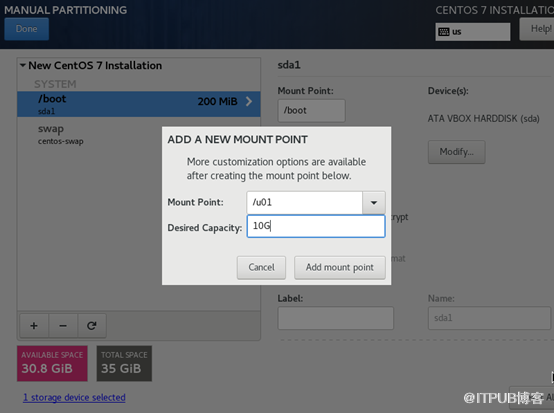
添加/(根分区),先择挂载点为”/”,分本大小不指定(默认为磁盘剩余全部空间) 
分配完成后,如下图所示,点击Done  
设置完成后窗口如下所示: KEYBOARD(默认English(US)即可)、SOFTWARE SELECTION(默认Minimal Install即可(用于生产环境都选择最小安装))、NETWORK&HOST NAME(可以点击进入设置,或安装完成系统后,再进行设置) 点击Begin Installation 进行安装

点击ROOT PASSWORD 设置root(超级用户)密码 
设置密码,并点击Done

等待安装完在,直至出现提示重启时,点击Reboot 完成重启 
重启完成,输入root用户回车,并输入密码后,即可登录系统 
| 
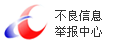
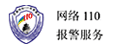
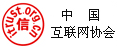
![]()
![]()
![]()
![]()
![]()
![]()
![]()
![]()